Неправильное нераспределенное пространство на процессоре Intel памяти optane после развертывания образа переустановки на компьютере Dell (Windows Заводская установка) с SupportAssist восстановления операционной системы
摘要: В этой статье содержится информация о неправильной невыделенной области на процессоре Intel памяти optane после установки восстановление образа Windows 10 (20H1) с SupportAssist OS Recovery. ...
症状
Нераспределенное пространство для требований Intel памяти optane показывает ~ 1,3 Гбайт вместо ~ 20 МБ.
原因
Это вызвано проблемой с Intel памяти optane и созданием нераспределенного пространства в решении для восстановления операционной системы версии A08 Recovery.
解决方案
В Intel памяти optane выводится неправильный Рекуирментс
После развертывания образа восстановления операционной системы на Dell компьютере с Windows 10 версии 20H1 и приложением SupportAssist OS Recovery, которое предустановлено с завода.
На экране «Управление дисками» невыделенное пространство для требований Intel памяти optane будет отображаться на ~ 1,3 Гбайт вместо ~ 20 МБ.
- Ниже приведен пример Dell компьютера с установленным на фабрике приложением Windows 10 (20H1) и SupportAssistом восстановления ОС. В диспетчере дисков в конце жесткого диска a (рис. 1) имеется раздел «деллсуппорт».
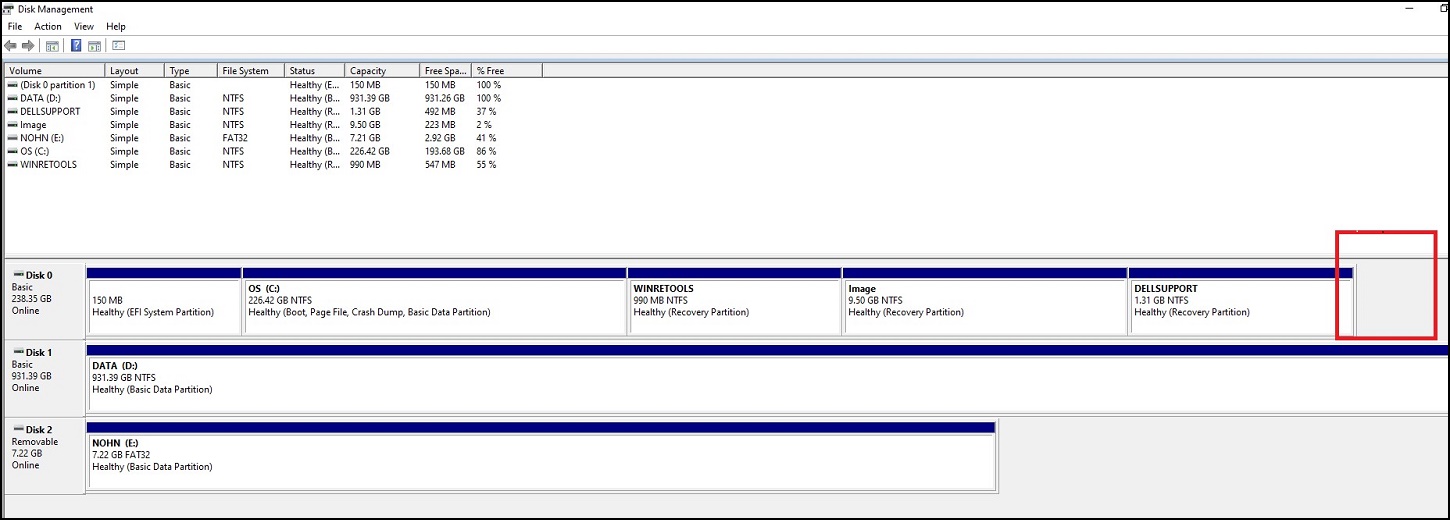
Рис. 1-Dell компьютер с предварительно установленной операционной системой Windows 10 (20H1) и SupportAssist Recovery (до 20H1 ОСРИ для восстановления образа) с завода
- Образ A08 восстановления операционной системы, установленный на диске USB, отображается на вышеуказанном Dell компьютере. В окне «Управление дисками» в конце жесткого диска удаляется раздел поддержки Dell «ДЕЛЛСУППОРТ» (SupportAssist раздел для восстановления ОС).
- В результате, в конце жесткого диска создается неправильное ~ 1,3 Гбайт нераспределенного пространства вместо системы хранения памяти optane памяти. В соответствии с спецификациями Intel, для которых требуется невыделенное пространство, не менее 20 Мбайт.
Дополнительные сведения см. на снимке экрана ниже (рис. 2). 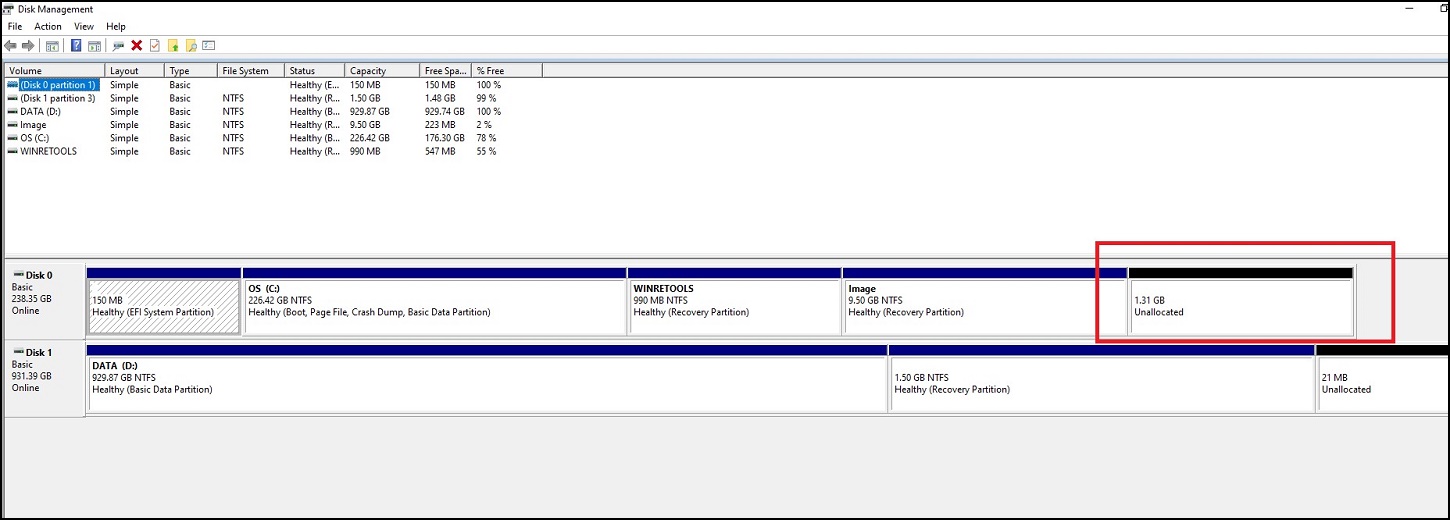
На рис. 2 Dell компьютер с Windows 10 (20H1) и SUPPORTASSIST OS Recovery после установки образа для восстановления Осри A08.
Затрагиваемые области и функции:
- Версию A08 образа восстановления операционной системы на диске USB можно установить или развернуть успешно. Компьютер Dell может быть успешно восстановлен.
- Все Dell приложения на рабочем столе (Dell Update/Dell Command Update, SupportAssist, Dell Digital Delivery) работают нормально.
- Нет потерь данных для компьютера.
- Эта проблема характерна только для Dell компьютеров, установленных с Windows 10 (20H1) и SupportAssist OS Recovery.
- При удалении раздела «ДЕЛЛСУППОРТ» удаляется только функция «SupportAssist OS Recovery».
- Если необходимо выполнить восстановление SupportAssist OS Recovery, можно использовать диск USB восстановления SupportAssist OS Recovery, который помогает восстановить исходное состояние раздела «ДЕЛЛСУППОРТ». Инструкции приведены ниже в разделе « план восстановления» и «решение ».
- В целом вы не должны заметить более крупное незанятое пространство памяти (~ 1,3 Гбайт) или Обратите внимание, что раздел «ДЕЛЛСУППОРТ» или SupportAssist восстановления ОС больше не доступны.
План восстановления и решение
Используйте SupportAssist OS Recovery USB Key Restore, чтобы вернуться к разделу «Dell поддержки».
- Создайте SupportAssist OS Recovery USB Drive Drive для Dell компьютера (с помощью сервисного кода), используя «Dell OS Recovery» в Dell статьи технической поддержки 000123667 « как загрузить» и «использовать-Dell-OS-Recovery-in-Windows».
- Загрузите Dell компьютер с помощью установочного диска SupportAssist OS Recovery USB с опцией загрузки "F12".
Примечание. Проверьте, что Dell компьютер подключен к Интернету.
- После загрузки ОС сервис SupportAssist OS Recovery выберите опцию START Restart (начать перезагрузку) в пункте «восстановить» (рис. 3).
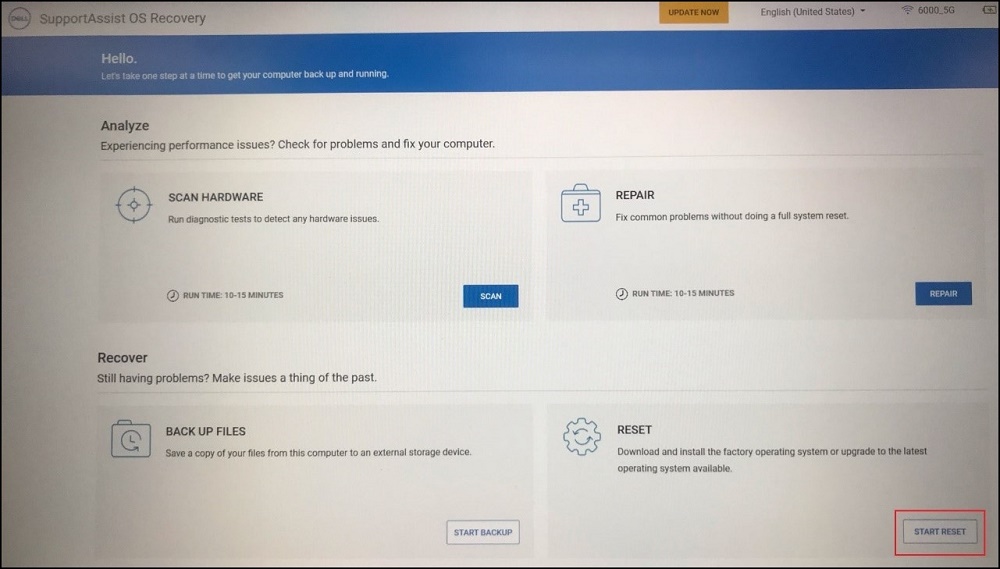
Рис. 3.
- Выберите «Очистить и обновить», затем нажмите кнопку Далее (рис. 4)
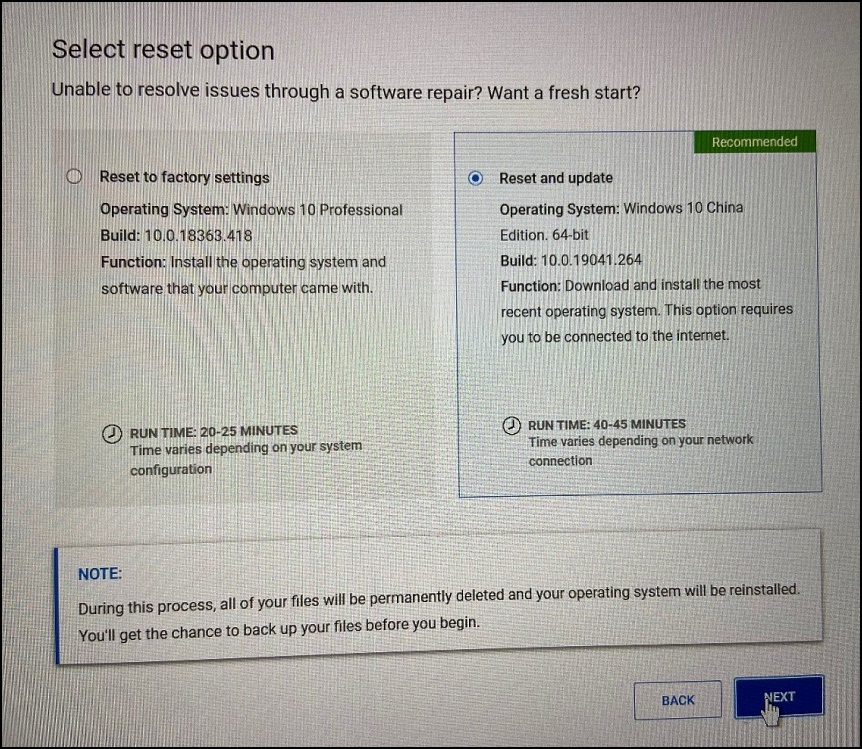
рис. 4
- Выберите Yes (да) или No (нет). это зависит от спроса (рис. 5).
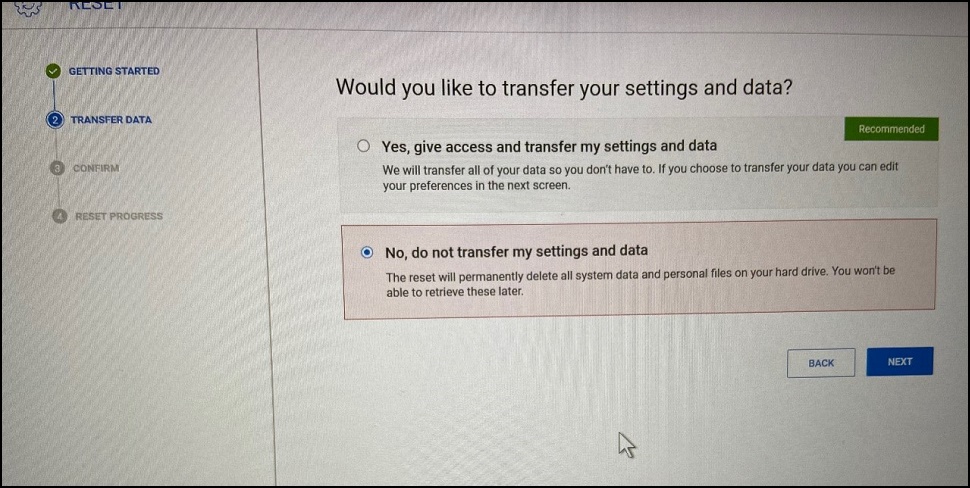
Рис. 5.
- Выберите причину сброса настроек компьютера и убедитесь, что сброс удалит все мои системные данные и личные файлы, затем Далее — (рис. 6). Это приведет к выполнению процесса перезагрузки.

Рис. 6.
После завершения процесса перезагрузки компьютер Dell будет загружаться с рабочего стола операционной системы. В окне «Управление дисками» можно увидеть восстановление раздела поддержки Dell (DSP).